คุณสมบัติการหักหน้าต่างใน Windows 10 นั้นมีได้รับการปรับปรุงให้ดีขึ้นอย่างมากตั้งแต่ Windows 7 ถึงแม้ว่ามันจะยอดเยี่ยม แต่ด้วย Windows 10 และบทเรียนที่ Microsoft เรียนรู้จาก Windows 8 คุณลักษณะดังกล่าวได้รับการพัฒนาให้ดียิ่งขึ้น ในบรรดาสิ่งอื่น ๆ ที่คุณสามารถทำได้เมื่อหักหน้าต่างการปรับขนาดสองหน้าต่างในเวลาเดียวกันคือการเพิ่มสิ่งใหม่ที่มีประโยชน์มากใน Windows 10 ต่อไปนี้เป็นวิธีการทำงาน
สแน็ปอินหน้าต่างสองบานเคียงข้างกัน เมื่อคุณหักหน้าต่างสองบานและหนึ่งในสองหน้าต่างนั้นเลื่อนเคอร์เซอร์ของคุณไปยังกึ่งกลางที่ทั้งสองพบกัน
เมื่อเคอร์เซอร์อยู่ในตำแหน่งเหนือขอบของหน้าต่างสองบานแถบเงาจะปรากฏขึ้นเหนือหน้าต่างนั้น รอสักครู่ถ้ามันไม่ปรากฏขึ้นทันที แถบระบุว่าคุณสมบัติการปรับขนาดใช้งานได้

เมื่อแถบเงาปรากฏให้คลิกและลากไปปรับขนาดหนึ่งใน Windows หากคุณลากไปทางขวาหน้าต่างที่อยู่ทางด้านขวาของหน้าจอจะลดความกว้างและด้านซ้ายจะได้รับพื้นที่หน้าจอมากขึ้น หากคุณลากไปทางซ้ายหน้าต่างด้านซ้ายจะเล็กลงและมีพื้นที่หน้าจอมากขึ้นที่จะไปทางหน้าต่างด้านขวา เมื่อคุณลากเคอร์เซอร์แถบสีดำทึบจะปรากฏขึ้นถัดจากหน้าต่างที่ถูกปรับขนาด หน้าต่างอื่นจะไม่ถูกปรับขนาดจนกว่าคุณจะปล่อยปุ่มเมาส์
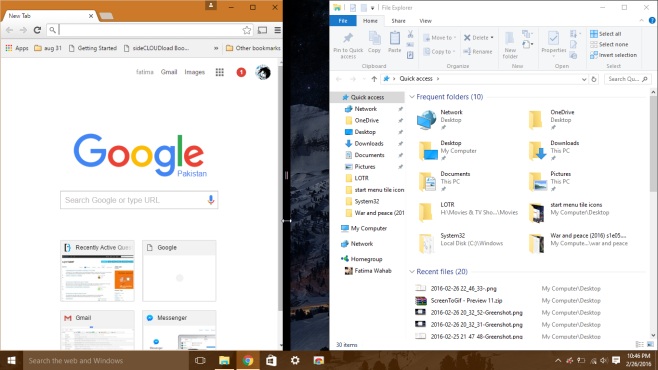
เมื่อคุณปล่อยปุ่มเม้าส์ทั้งสองหน้าต่างจะถูกปรับขนาด จะมีขนาดใหญ่กว่าอีกอันหนึ่งอย่างเห็นได้ชัด คุณต้องใช้งาน Windows 10 บิลด์เวอร์ชั่น 1511 เพื่อที่จะใช้คุณสมบัตินี้เนื่องจากมันไม่ได้อยู่ในบิลด์ที่เก่ากว่า
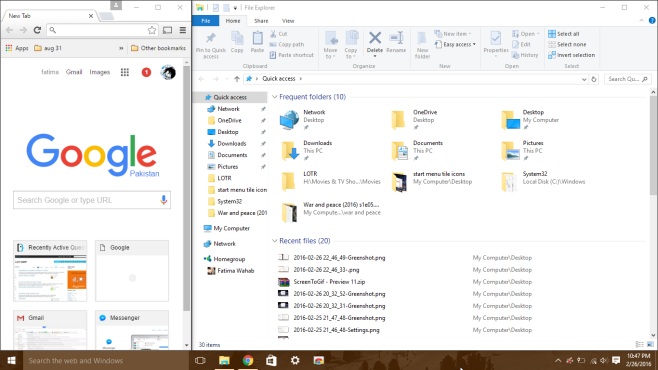













ความคิดเห็น